Jak povolit kanál e-mailových oznámení
Pokud chcete nakonfigurovat oznámení výstrah pro System Center – Operations Manager, vaším prvním úkolem je povolit kanál oznámení. Tento článek popisuje, jak nakonfigurovat kanál, který bude odesílat oznámení upozornění odběratelům z e-mailového serveru buď v rámci domény organizace nebo externího ověřování e-mailu.
Než začnete, shromážděte následující informace:
Informace o serveru SMTP
Plně kvalifikovaný název domény (FQDN).
Číslo portu pro server SMTP.
Metodu ověřování pro server SMTP. Máte tři možnosti:
- Anonymní
- Integrované ve Windows
- Ověření externího e-mailu
Poznámka:
Operations Manager podporuje konfiguraci libovolného externího e-mailového účtu pro odesílání oznámení prostřednictvím externího ověřování e-mailu. Máte flexibilitu z hlediska toho, který e-mailový účet se má použít k odesílání e-mailů s oznámením.
Zpáteční e-mailovou adresu. Tato adresa se používá pro všechna e-mailová oznámení v tomto kanálu a obdrží všechny odpovědi na oznámení.
- Pro interní e-mailový server je možné zadat každou zpáteční adresu, která je v doméně. Do kanálu odběru je možné přidat několik interních serverů.
- V případě externího e-mailového serveru musí e-mailový účet použitý k vytvoření profilu Spustit jako odpovídat zpáteční adrese. Abyste zabránili problémům koexistence s ostatními e-mailovými servery, musí kanál pro odběr s externím e-mailovým účtem obsahovat jenom tento e-mailový server.
Předmět e-mailu a základní text, který chcete, aby odběratelé dostávali. Další informace naleznete v tématu Jak přizpůsobit obsah zprávy pro oznámení.
Povolení kanálu e-mailových oznámení
Přihlaste se k počítači pomocí uživatelského účtu s rolí správce v nástroji Operations Manager.
V konzole nástroje Operation vyberte pracovní prostor Správa.
V navigačním podokně klikněte v části Oznámení pravým tlačítkem myši na Kanály. Vyberte Nový kanál a vyberte E-mail (SMTP).
Zadejte název kanálu, například kanál SMTP, a volitelně zadejte popis. Vyberte Další.
V oblasti serverů SMTP vyberte Přidat.
V dialogovém okně Přidat server SMTP zadejte plně kvalifikovaný název domény (FQDN) serveru SMTP (Simple Mail Transfer Protocol), zadejte číslo portu, vyberte metodu ověřování používanou serverem SMTP a vyberte OK.
Poznámka:
Můžete přidat jeden nebo více dalších serverů, které budou fungovat jako záložní servery. Pokud primární server SMTP není dostupný, oznámení se odesílají prostřednictvím sekundárního serveru.
Zadejte zpáteční adresu, která by se měla zobrazit v e-mailových oznámeních, a potom v seznamu intervalů opakování vyberte počet minut, po které se má čekat, než se pokusíte znovu odeslat oznámení na primární server SMTP. Vyberte Další.
Poznámka:
Pokud máte jenom jeden server SMTP a je nedostupný, interval opakování nemá žádný vliv. Interval opakování se používá, když používáte sekundární server a odesílání zpráv na primární server selže. V takovém případě operations Manager přepne na sekundární server a zkontroluje dobu intervalu opakování. Pokud čas intervalu opakování uplynul, pokusí se Operations Manager použít primární server.
V oblasti Výchozí formát e-mailového oznámení zadejte předmět e-mailu a text e-mailové zprávy nebo ponechte výchozí výběry, vyberte úroveň důležitosti, se kterou chcete e-maily odeslat, a zadejte typ kódování. Můžete kliknout na šipku doprava vedle pole předmětu e-mailu a e-mailové zprávy pro úplný seznam dostupných proměnných. Další informace naleznete v tématu Jak přizpůsobit obsah zprávy pro oznámení.
Vyberte Dokončit a vyberte Zavřít.
Vytvoření e-mailového oznámení ve formátu HTML
Operations Manager má možnost vytvářet a posílat e-mailová oznámení ve formátu HTML.
Díky této funkci by správce mohl nakonfigurovat e-mail ve formátu HTML pro odesílání oznámení odběratelům. Správci můžou použít existující výchozí šablonu e-mailu HTML, upravit ji nebo vytvořit novou zprávu HTML. Díky formátu e-mailu HTML mají předplatitelé snadný přístup k relevantním informacím o upozornění, zdroji výstrah a pravidlu nebo monitorování, které výstrahu vygenerovalo. Tyto podrobnosti si můžou prohlédnout prostřednictvím odkazů pro přechod k podrobnostem, které jsou k dispozici na konci e-mailu.
Pokud chcete vytvořit e-mail ve formátu HTML, proveďte následující kroky:
K vytvoření kanálu e-mailových oznámení použijte postup v předchozí části.
Při konfiguraci formátu e-mailových oznámení vyberte Povolit formátování HTML, jak je znázorněno na následujícím obrázku:
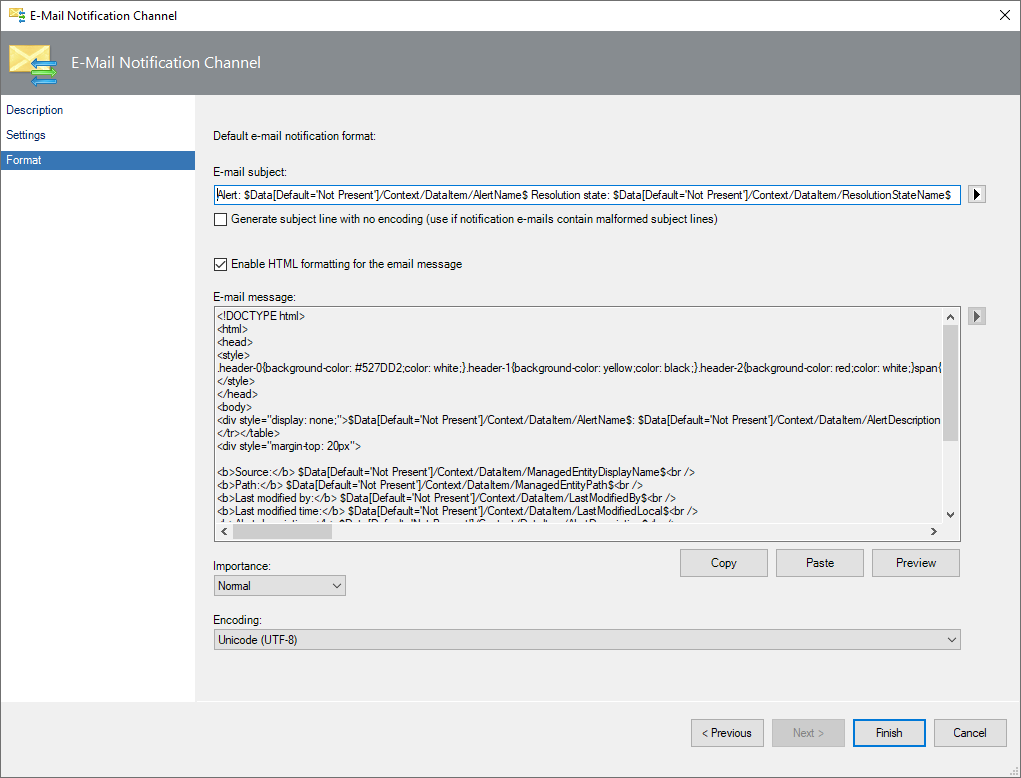
Úprava nebo změna výchozího obsahu:
- Obsah zkopírujte výběrem možnosti Kopírovat.
- Upravte nebo změňte obsah v libovolném editoru HTML.
- Upravený obsah vložte zpět výběrem možnosti Vložit.
- Výběrem možnosti Náhled zobrazíte náhled upraveného textu.
Při úpravách obsahu e-mailu HTML můžete přidat požadovanou vlastnost upozornění nebo odkaz webové konzoly pomocí příslušné proměnné v příslušném umístění obsahu HTML.
Následující tabulka uvádí proměnné, které se mají použít pro různé vlastnosti výstrahy nebo odkazy na obsah HTML.
Vlastnost výstrahy odkazu Proměnná Zdroj výstrah $Data[Default='Not Present']/Context/DataItem/ManagedEntityPath$$Data[Default='Not Present']/Context/DataItem/ManagedEntityDisplayName$ Název upozornění $Data[Default='Not Present']/Context/DataItem/AlertName$ Popis upozornění $Data[Default='Not Present']/Context/DataItem/AlertDescription$ Závažnost výstrahy $Data[Default='Not Present']/Context/DataItem/Severity$ Priorita upozornění $Data[Default='Not Present']/Context/DataItem/Priority$ Kategorie upozornění $Data[Default='Not Present']/Context/DataItem/Category$ Vlastník upozornění $Data[Default='Not Present']/Context/DataItem/AlertOwner$ Výstraha vyřešená uživatelem $Data[Default='Not Present']/Context/DataItem/ResolvedBy$ Čas vyvolání výstrahy $Data[Default='Not Present']/Context/DataItem/TimeRaisedLocal$ Čas poslední změny upozornění $Data[Default='Not Present']/Context/DataItem/LastModifiedLocal$ Upozornění naposledy změněno $Data[Default='Not Present']/Context/DataItem/LastModifiedBy$ Vlastní poleN (N se liší od 1 do 10) $Data[Default='Not Present']/Context/DataItem/CustomN$ Odkaz na upozornění WebConsole $Target/vlastnost[Type="Notification! Microsoft.SystemCenter.AlertNotificationSubscriptionServer"]/WebConsoleUrl$/#/monitoring/drilldown/alert/$UrlEncodeData/Context/DataItem/AlertId$ Odkaz na zdroj upozornění WebConsole $Target/vlastnost[Type="Notification! Microsoft.SystemCenter.AlertNotificationSubscriptionServer"]/WebConsoleUrl$/#/monitoring/drilldown/object/$UrlEncodeData/Context/DataItem/ManagedEntity$
Následující příklad se vytvoří z výstrahy kritické závažnosti:
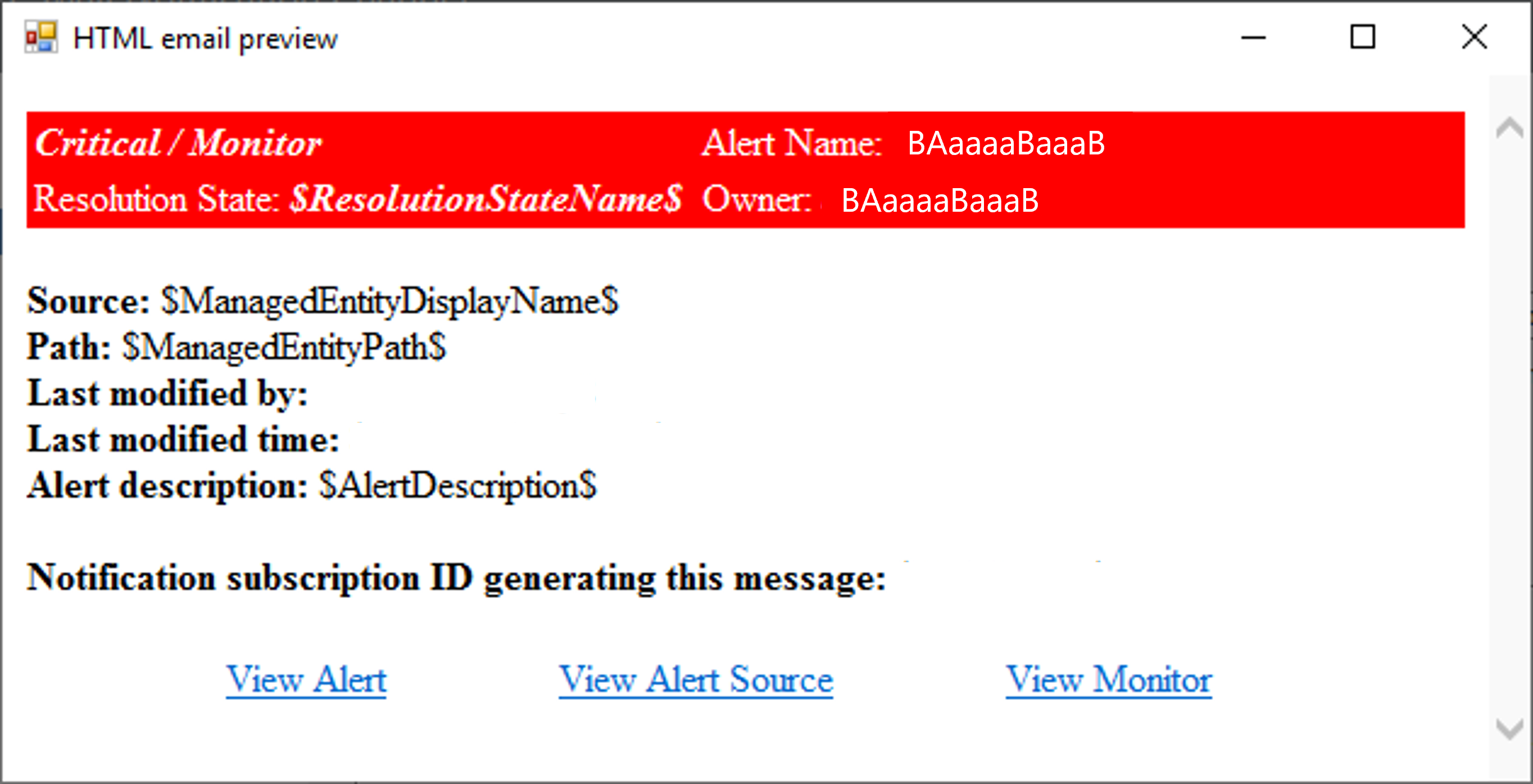
Následující příklad je vytvořen z upozornění závažnosti upozornění:
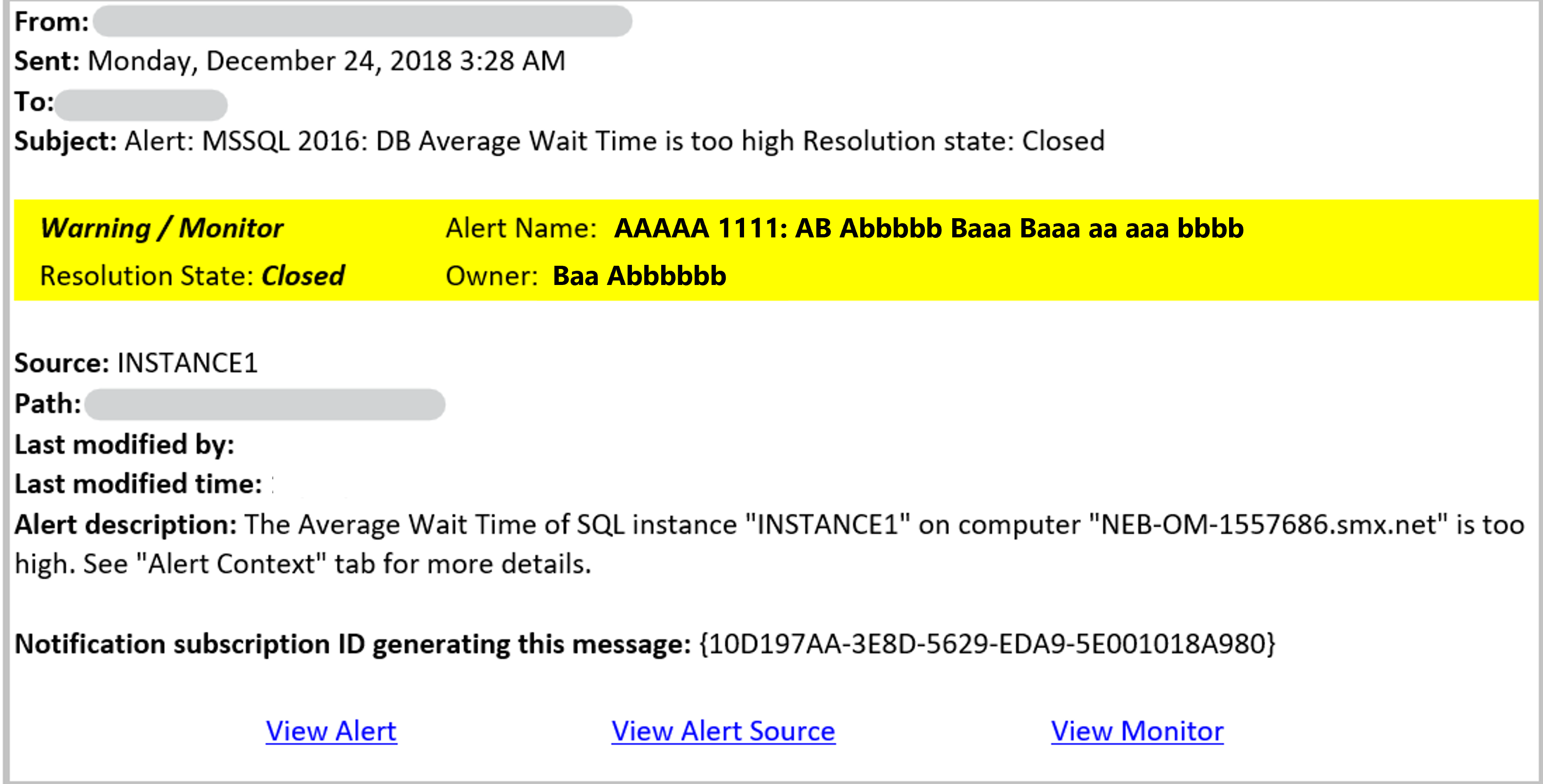
Další kroky
Pokud chcete určit, kdy odesílat oznámení a adresy, na které se mají oznámení odesílat, přečtěte si , jak vytvořit odběratele oznámení.
Pokud chcete definovat kritéria, kanál oznámení a odběratele, kteří oznámení obdrží, vytvořte odběr oznámení.